Преглед садржаја
Виндовс 10 је најновији и најпоузданији оперативни систем који је објавио Мицрософт. Међутим, упркос квалитету израде и функционалности платформе, корисници су пријавили бројне грешке широм света. Један од најчешћих је замрачење екрана када се систем покреће. Постоје и други сценарији у којима је пријављен црни или празан екран, што збуњује кориснике.
Да бисте разумели и решили проблем, неопходно је знати шта га може узроковати. Овај чланак вас води корак по корак кроз детаље и решења проблема.
Узроци црног или празног екрана у оперативном систему Виндовс 10
Може постојати низ различитих фактора који изазивају екран постаје црн у оперативном систему Виндовс 10. Други корисници су идентификовали проблеме који доводе до овог проблема у распону од случајних неидентификованих грешака до грешака у инсталацији графичког драјвера. Иако се тачан разлог за проблем може разликовати од корисника до корисника, ево неких узрока који су до сада идентификовани:
- Док је подешавање у току: Миграција велике колекције података између уређаја могу узроковати црни екран док је подешавање Виндовс инсталације још у току,
- Видео излаз се усмерава на други извор: Кабл за видео излаз је можда прикључен у други извор, као што је ТВ или додатни управљачки програм за екран. Ово се дешава када се не преносе конфигурације екрана са вашег претходног системапоправљања. У неким случајевима, хард ресет може чак да погорша проблем.
Може ли Виндовс 10 да поправи црни екран смрти?
Не постоји сигуран одговор да ли Виндовс 10 може да поправи црни екран смрти. То је зато што узрок црног или празног екрана може да варира; према томе, поправка ће такође варирати. У неким случајевима, једноставно поновно покретање може да реши проблем, док ће у другим можда бити потребно сложеније решење. Међутим, увек је вредно испробати уграђене алатке за решавање проблема у Виндовс 10 пре него што прибегнете драстичнијим мерама.
Како да поправим грешку на црном екрану?
Постоји неколико ствари које би могле бити узрокује грешку на црном или празном екрану. Прво ћете желети да проверите да ли је ваш видео драјвер ажуриран. Ако није, можете преузети најновији управљачки програм са веб локације произвођача графичке картице. Затим се уверите да је ваш монитор подешен на исправну резолуцију и брзину освежавања. Ако није, можете то променити у подешавањима екрана.
Зашто је мој Виндовс екран изненада црн?
Један од могућих разлога зашто је ваш Виндовс екран изненада црн је тај што се на рачунару појављује хардвер или квар софтвера. Ова врста квара може проузроковати да ваш рачунар прикаже црни екран и може бити узрокована различитим факторима, као што су нестанак струје, оштећен драјвер адаптера екрана или оштећена системска датотека. Ако имате овај проблем, топрепоручује се да поново покренете рачунар и проверите да ли постоје ажурирања која могу бити доступна.
Шта узрокује смрт на црном екрану?
Постоји неколико могућих узрока смрти на црном екрану. Једна од могућности је да екран не прима сигнал са графичке картице. Лабава веза између картице и екрана или неисправна графичка картица могу узроковати ово. Друга могућност је да је екран искључен или у пасивном режиму. Ово може бити узроковано разним факторима, укључујући подешавања за уштеду енергије, лоше управљачке програме или хардверске проблеме.
Како да се решим црног екрана на Виндовс-у?
Ако имате црни екран екрана на вашем Виндовс уређају, постоји неколико потенцијалних узрока. Проблем са драјвером екрана може изазвати ово, као проблем са вашим видео адаптером или проблем са вашим монитором. Ако сте ажурирали управљачки програм за екран и још увек видите црни екран, покушајте да деинсталирате и поново инсталирате управљачке програме за видео адаптер. Ако ово не реши проблем, покушајте да повежете монитор са другим видео портом на рачунару.
Како да покренете Виндовс 10 у безбедном режиму са празног екрана?
Ако имате проблема са покретањем Виндовс 10, можете га испробати у безбедном режиму. Мораћете да приступите менију Напредне опције покретања да бисте то урадили са празног екрана. Да бисте то урадили, притисните и држите тастер Схифт док кликнете на опцију Рестарт у Стартумени. Када сте у менију Напредне опције покретања, изаберите Решавање проблема &гт; Напредне опције &гт; Подешавања покретања &гт; Поново покрените.
Како вратити Виндовс 10 са празним екраном и без курсора?
Ако се нађете са празним екраном и без курсора на свом Виндовс 10 уређају, постоји неколико потенцијалних поправки можете пробати. Прво покушајте да истовремено притиснете и држите тастере „Виндовс“ и „Л“. Ово би требало да прикаже екран за пријаву. Ако то не успије, покушајте да искључите уређај из извора напајања, а затим га поново укључите.
на нови ефективно, - Спољни уређаји: Ово је најчешћи фактор који узрокује проблем. Грешке током инсталације драјвера уређаја или када је прикључен спољни уређај попут миша или тастатуре могу довести до потпуног затамњења екрана,
- Ажурирање драјвера: Застарели управљачки програми могу да изазову црно проблем са екраном током ажурирања.
Важно је напоменути да је ово само неколико проблема који могу изазвати проблем. Други корисници могу искусити проблем у различитим тачкама током инсталације.
Истицање извора је од суштинског значаја јер се одговарајуће решење разликује у зависности од њега. Испод су детаљи о томе како да решите проблем на свом Виндовс 10.
- Погледајте овај водич ако се проблем са црним екраном догоди само за ИоуТубе.
Решавање црног екрана Екран на Виндовс 10
Корисници су пријавили црне или празне екране на својим Виндовс 10 системима у неколико фаза. Као резултат тога, свака ситуација се мора третирати другачије и мора се предложити решење. Стога, ево решења корак по корак за неке од узрока:
Поправка #1: Док је подешавање у току
Екран Виндовс 10 може да се затамни док је инсталација још увек у току напредак. Међутим, то не мора да значи да се систем такође искључио или срушио. Подешавање можда ради у позадини и само екран је могао нестатипразно.
Једино решење у овом погледу је чекање. И мораћете да сачекате доста времена. Ако екран не оживи после 3 до 4 сата, мораћете на силу да искључите систем и почнете изнова.
1. корак:
Држите дугме за напајање да бисте искључили рачунар ако се подешавање сруши пре него што се заврши и екран постане црн.
Корак 2:
Када се ово уради, уклоните све периферни уређаји повезани са уређајем, нпр. штампачи, контролери, спољни чврсти дискови, итд. Оставите само основне миша, тастатуру и монитор повезане.
3. корак:
Сачекајте око 60 до 90 секунди, а затим укључите рачунар без поновног повезивања других уређаја. У идеалном случају, систем би требало да се покрене и заврши процес инсталације ако је рушење мали проблем.
Међутим, ако се систем и даље руши, користите други извор, као што је УСБ флеш диск за покретање да бисте инсталирали оперативни систем Виндовс 10 систем.
Исправка #2: Видео излаз се усмерава на други извор
Значајан траг за преусмеравање видео излаза је када екран постане црн пре екрана за пријаву. Важно је напоменути да ово можда није једини узрок, али је потенцијални проблем који може изазвати црни екран.
Повремено, у Виндовс 10, видео драјвер може да се промени, а излаз може да се усмери на други порт као што је ХДМИ илиВГА, итд. Постоји много начина на које се овај проблем може решити.
- Промена конекција : Можете да прикључите другу јединицу за приказ да бисте проверили да ли је ваш монитор или периферни екран ради на одговарајући начин.
2. Провера излазних поставки : Притисните икону Виндовс + П истовремено на тастатури и притисните ентер да бисте променили различите режиме приказа. Мораћете да притиснете „Ентер“ неколико пута пре него што изаберете праву опцију.
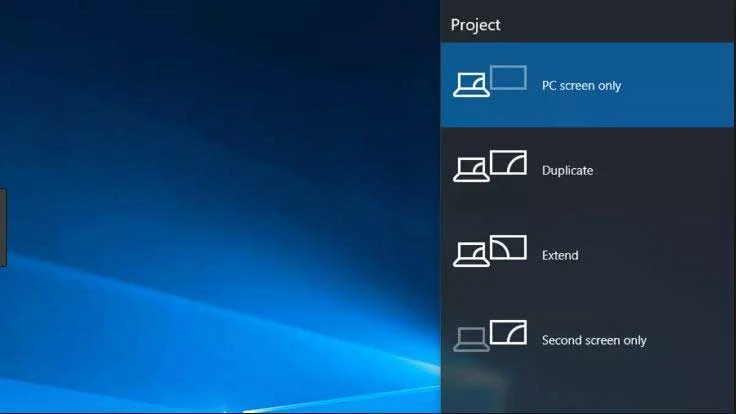
3. Екран није откривен : Виндовс 10 можда неће открити екран у другим случајевима. Да бисте ово поправили, можете да притиснете тастер Виндовс + Цтрл + Схифт + Б на тастатури да бисте укључили екран.
Поправка #3: Коришћење безбедног режима
Ако ниједна од горенаведених опција радите, поново покрените систем у безбедном режиму и решите проблем. У наставку је дат водич корак по корак како то да урадите.
Постоји неколико начина да покренете свој Виндовс 10 у безбедном режиму. Процес који одаберете зависиће од тога да ли имате црни или празан екран после или пре екрана за пријаву. У случају првог, следите доле наведене кораке.
1. корак:
Покрените рачунар.
2. корак:
Када се појави екран за пријављивање, држите притиснут тастер Схифт и кликните на икону за напајање. Изаберите Поново покрени.
Пратите доленаведене кораке Ако се екран затамни пре него што се појави прозор за пријављивање.
Корак 1:
Као почетни плави Виндовс логосе појави, притисните дугме за напајање и поново покрените систем. Поновите овај корак три пута да бисте ушли у аутоматску поправку Виндовс 10.
Корак 2:
Појавиће се екран „одаберите опцију“ са три опције.

Корак 3:
У овом менију додирните опцију Решавање проблема. Ово ће вас одвести до следећег екрана.

4. корак:
У оквиру Напредне опције биће шест опција, укључујући „Подешавања покретања“.

Корак 5:
Кликните на дугме „Поново покрени“.

Корак 6:
Након што притиснете 'Рестарт', појавиће се други прозор са подешавањима покретања. Притисните 5 или Ф5 на овом екрану да бисте ушли у „Безбедан режим са умрежавањем“.

Ово ће поново покренути систем у безбедном режиму. Безбедан режим је минималистичка верзија Виндовс-а у којој се покрећу само најважнији програми, а све остало је онемогућено. Омогућава вам да откријете да ли је проблем са црним или празним екраном узрокован нечим што ради на рачунару.
Када сте у безбедном режиму, можете да наставите да пратите кораке за решавање проблема о којима се говори овде.
Такође погледајте: Како да омогућите удаљену радну површину у оперативном систему Виндовс 10
Исправка #4: Спољни уређаји
Различити периферни уређаји прикључени на ваш систем могу довести до повременог квара. Да бисте тачно утврдили извор проблема, мораћете да следите ручну процедуру јер је ово један од најефикаснијих начина да се дође до основног узрока.
Корак1:
Искључите све спољне уређаје.
2. корак:
Поново покрените рачунар.
Корак 3:
Поново повежите сваки уређај један по један да бисте идентификовали који од њих изазива проблем.
4. корак:
Једном уређај постане познат, инсталирајте ажуриране драјвере да бисте решили проблем.
Поправка #5: Ажурирање драјвера
Овај одељак ће се бавити драјверима у целини. То је зато што се неколико проблема може појавити са драјверима за различит хардвер, а решења се на сличан начин разликују од ажурирања до поновних инсталација или враћања, итд. У наставку су наведене неке од ових опција за решавање проблема:
Измена драјвера адаптера екрана:
Управљачки програм екрана може се исправити или модификовати на много начина. То укључује потпуно поновно инсталирање драјвера и враћање назад или његово ажурирање. Све опције су доступне преко истог менија; међутим, да ли ће сваки бити доступан зависи од специфичних услова система. У наставку су дати детаљи:
Корак 1:
Притисните Виндовс тастер + Кс да бисте приступили менију напредног корисника. Овде кликните на „Управљач уређајима.“

Корак 2:
У следећем прозору проширите одељак „Дисплаи адаптерс“.
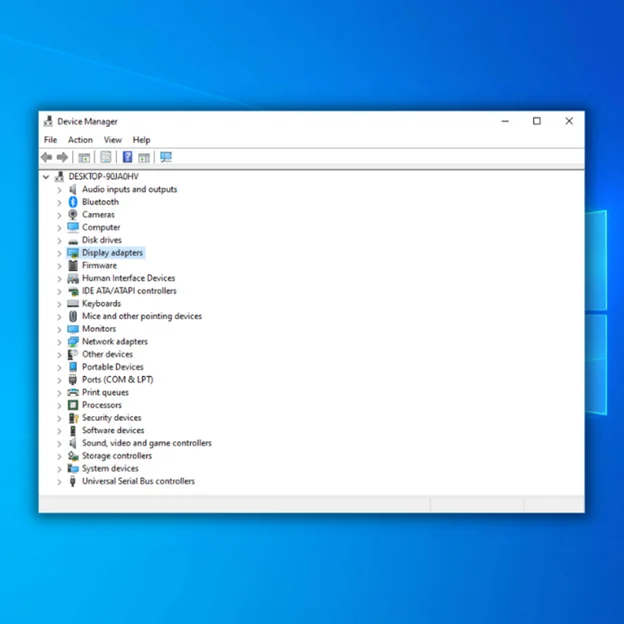
Корак 3:
Кликните десним тастером миша на адаптер који се приказује. Појавиће се падајући мени са следећим опцијама.

4. корак:
Сада имате неке опције које можете изабрати. Можете изабрати да ажурирате драјвер или да га деинсталиратето. Важно је напоменути да ћете, ако деинсталирате, морати да поново инсталирате драјвер ручно са спољног извора као што је ЦД ако систем не може да пронађе драјвер на мрежи.
Друга опција је да вратите драјвера на претходну верзију, која ће бити доступна само ако се старија верзија ажурира. Да бисте вратили управљачки програм, изаберите „Својства“ у падајућем менију. Следећи избор ће се појавити на картици „Управљачки програм“.

Ако ниједна претходна верзија није доступна, опција ће бити засивљена. Мораћете да ажурирате, деинсталирате и поново инсталирате драјвер.
Други проблеми који узрокују проблеме са црним или празним екраном
Постоји низ других проблема који узрокују црни екран у Виндовс 10 Пошто су корисници поменули ове потенцијалне факторе, вреди приметити како да их поправите.
Кушење при брзом покретању
Виндовс 10 је представљен са новом функцијом, „Брзо покретање“. омогућило је систему да се покрене прилично брзо, побољшавајући корисничко искуство кроз повећане перформансе. Међутим, корисници су пријавили проблеме са црним екраном чим се систем покрене.
Стога су стручњаци идентификовали ову особину као главног кривца иза тога. Један од начина за решавање овог проблема је онемогућавање брзог покретања, а ево како да то урадите.
Корак 1:
У безбедном или нормалном режиму, отворите Цонтрол Панел.
Корак 2:
Идите на „Безбедност система“.
Корак3:
Кликните на „Опције напајања“.
4. корак:
У левом окну кликните на „Изаберите шта дугме за напајање ради.'

5. корак:
Изаберите 'Промени подешавања која су тренутно недоступна.' Ово је административна радња која ће захтевати одговарајуће дозволе и све лозинке које сте можда програмирали.
Корак 6:
Следећи прозор ће се појавити када кликнете на опцију наведену изнад. Можете видети да је означено „Укључи брзо покретање (препоручено)“. Опозовите избор овог поља.

7. корак:
Кликните на „Сачувај промене“.
8. корак:
Биће потребно поновно покретање система да би се завршио задатак.
Резимирање
Пријављено је неколико разлога на различитим платформама. Иако је немогуће покрити сваки проблем, неки од најчешћих и њихова решења су лако доступна.
Ако ниједан од овде наведених корака за решавање проблема не ради за вас, требало би да покушате да вратите систем у претходно стање. Пратите овај водич о томе како да вратите систем у претходно стање за више информација.
Виндовс алатка за аутоматску поправку Информације о систему
Информације о систему- Ваша машина тренутно користи Виндовс 7
- Фортецт је компатибилан са вашим оперативним системом.
Препоручено: Да бисте поправили Виндовс грешке, користите овај софтверски пакет; Поправка система Фортецт. Доказано је да овај алат за поправку идентификује и поправи ове грешке и друге проблеме са оперативним системом Виндовсвисока ефикасност.

- 100% сигуран као што је потврдио Нортон.
- Само ваш систем и хардвер се процењују.
Често постављана питања
Како да поправите црни екран смрти прозора?
Ако имате црни екран смрти на свом Виндовс рачунару, постоје неколико потенцијалних поправки које можете испробати. Прво, можете покушати да поново покренете рачунар. Ако то не успије, можете покушати да искључите све спољне уређаје прикључене на рачунар, а затим га поново покренете. Ако ниједна од ових опција не ради, можете покушати да приступите безбедном режиму на свом рачунару притиском на тастер Ф8 док се рачунар покреће.
Може ли оштећени Виндовс да изазове црни екран смрти?
Црни екран смрти је проблем који може изазвати корумпирани оперативни систем Виндовс. Када се оперативни систем Виндовс оштети, то може узроковати појаву црног екрана смрти. Неколико ствари, укључујући вирус, оштећен регистар или проблем са хардвером, може изазвати овај проблем.
Може ли хард ресет да поправи црни екран смрти?
Постоји много потенцијалних узрока за црни екран екран смрти, у распону од оштећења хардвера до проблема са софтвером. Хард ресет можда може да реши неке од ових проблема, али то није гарантовано решење. У зависности од узрока проблема, хард ресет може једноставно маскирати проблем

